Cara Memperbaiki 'Sayangnya Gboard telah berhenti' di Android
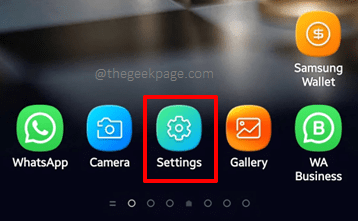
- 4500
- 413
- Clarence Tromp
Banyak peranti Android yang disertakan Gboard Sebagai aplikasi papan kekunci maya lalai mereka. Gboard adalah papan kekunci yang sangat baik dengan ciri -ciri yang menakjubkan. Walau bagaimanapun, sama seperti setiap aplikasi Android yang lain, Gboard juga menghadapi masalah setiap sekarang dan kemudian. Satu isu utama yang benar -benar memacu pengguna gboard adalah Malangnya Gboard telah berhenti isu. Sebaik sahaja mesej ralat ini mula muncul, ia terus kembali tidak kira berapa kali anda menolaknya. Iaitu, anda terjebak dalam gelung tak terhingga Malangnya Gboard telah berhenti mesej ralat. Kedengarannya tidak menyeronokkan, kita tahu!
Ralat terutamanya berlaku kerana isu seperti kemas kini aplikasi yang rosak dan data aplikasi yang rosak. Terdapat penyelesaian cepat yang boleh anda cuba untuk menyelesaikan masalah ini dan mereka terperinci dalam artikel kami. Walau bagaimanapun, penyelesaian pantas hanya boleh dicuba jika anda mempunyai akses ke peranti anda. Katakan anda terkunci dari peranti Android anda dan anda perlu memasukkan kata laluan untuk mendapatkan kembali akses, dan kerana Gboard adalah papan kekunci lalai dan ia terus terhempas, anda tidak boleh memasukkan kata laluan. Nah, itu senario yang berbeza, sama sekali. Jangan risau, kami mempunyai jawapan kepada senario yang rumit itu juga. Jadi apa yang anda tunggu? Mari melompat langsung, adakah kita?
Isi kandungan
- Penyelesaian 1: Lumpuhkan, kemas kini dan kemudian aktifkan Gboard kembali lagi
- Bahagian 2: Petua Penyelesaian Masalah Asas
- Penyelesaian 4: Permohonan Gboard Stop Force
- Penyelesaian 5: Jelas data aplikasi gboard dan cache
- Penyelesaian 6: Pasang semula aplikasi Gboard
- Penyelesaian 7: Pilih papan kekunci lain sebagai papan kekunci lalai
- Bahagian 8: Langkah -langkah untuk diikuti jika anda dikunci dari peranti Android anda
- Penyelesaian 8.1: Kemas kini Gboard dari PC menggunakan penyemak imbas web
- Penyelesaian 8.2: Cuba pasang papan kekunci lain pada peranti Android anda menggunakan penyemak imbas web dari PC
- Penyelesaian 8.3: Lampirkan papan kekunci fizikal ke peranti Android anda
Penyelesaian 1: Lumpuhkan, kemas kini dan kemudian aktifkan Gboard kembali lagi
Kadang -kadang anda boleh mendapatkan Malangnya Gboard telah berhenti Ralat apabila aplikasi Gboard hilang beberapa kemas kini. Mari kita periksa kemas kini gboard dan dapatkannya, jika ada.
Langkah 1: Klik pada Tetapan permohonan untuk melancarkan aplikasi tetapan.
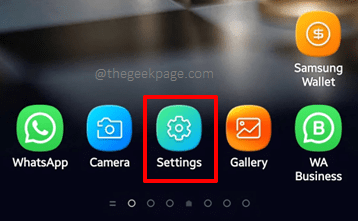
Langkah 2: Pada Tetapan skrin, tatal ke bawah dan klik pada Pengurusan am jubin.
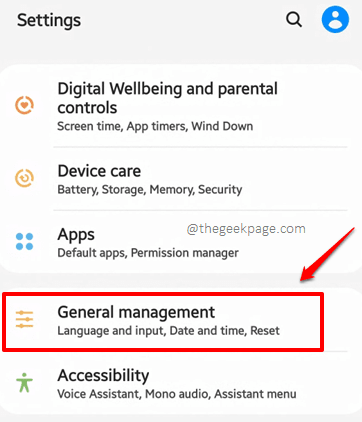
Langkah 3: Seperti seterusnya, klik pada Bahasa dan input pilihan.
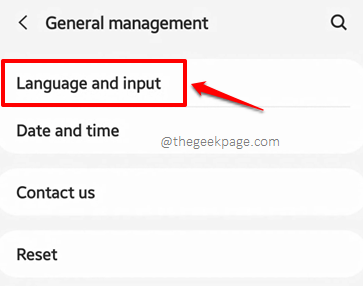
Langkah 4: Pada skrin yang berikut, klik pada pilihan yang dinamakan Papan kekunci pada skrin.
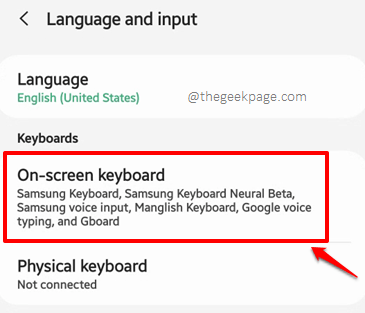
Langkah 5: Selanjutnya, anda perlu mencari dan klik pada pilihan yang dinamakan Mengurus papan kekunci seperti yang ditunjukkan di bawah.
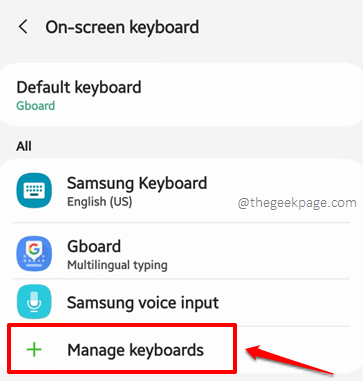
Langkah 6: Sekarang di Mengurus papan kekunci skrin, giliran Mati butang togol yang berkaitan dengan Gboard papan kekunci.
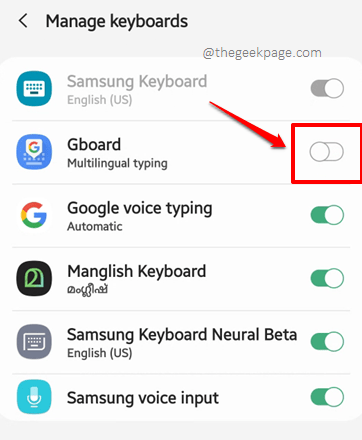
Langkah 7: Sekarang gboard itu dilumpuhkan, anda tidak akan mendapat Malangnya Gboard telah berhenti mesej ralat lagi. Sudah tiba masanya untuk pergi ke kedai untuk lawatan cepat dan periksa sama ada terdapat kemas kini yang belum selesai untuk aplikasi Gboard.
Pertama, lancarkan Kedai mainan permohonan.
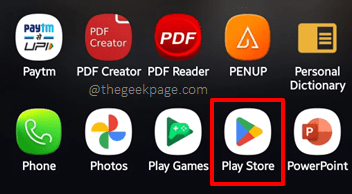
Langkah 8: Seperti seterusnya, cari untuk Gboard dan klik pada Gboard Permohonan dari hasil carian.
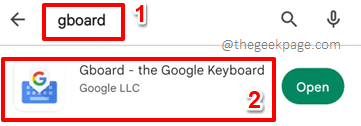
Langkah 9: Sekiranya anda mempunyai kemas kini yang belum selesai, anda akan mempunyai Kemas kini butang pada skrin yang berikut. Klik padanya dan muat turun kemas kini.
Catatan: Saya tidak mempunyai Kemas kini butang kerana aplikasi gboard saya terkini.
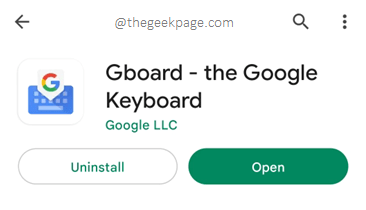
Langkah 10: Setelah kemas kini dimuat turun dan dipasang, mari Dayakan gboard Kembali. Untuk itu, ikuti The langkah yang sama dari Langkah 1 hingga Langkah 6. Tetapi dalam langkah 6, bukannya mematikan butang togol, beralih ke Pada keadaan, yang dikaitkan dengan Gboard papan kekunci.
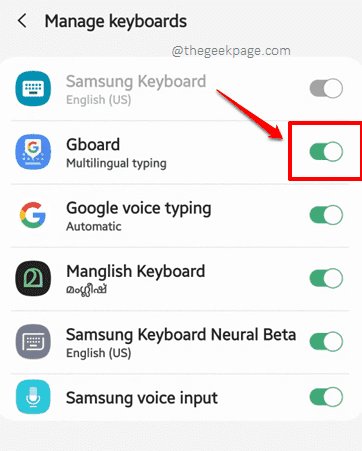
Itu sahaja. Anda Malangnya Gboard telah berhenti Isu semestinya kisah lama sekarang! Nikmati!
Bahagian 2: Petua Penyelesaian Masalah Asas
Terdapat beberapa petua penyelesaian masalah asas, seperti berikut, yang anda boleh cuba sebelum anda masuk ke penyelesaian terperinci.
- Pastikan anda mempunyai sambungan rangkaian yang stabil. Sekiranya anda menggunakan data selular, cuba beralih ke rangkaian Wi-Fi dan sebaliknya.
- Memaksa semua aplikasi yang sedang berjalan dan lihat apakah masalah itu berterusan.
- Jangan mulakan semula peranti Android anda jika thmalangnya gboard telah berhenti terus datang kerana anda dapat dikunci dari peranti anda jika peranti anda mempunyai kunci kata laluan.
Penyelesaian 4: Permohonan Gboard Stop Force
Langkah 1: Pada laci aplikasi, Tekan panjang pada Gboard ikon aplikasi untuk melihat menu konteks aplikasi yang berkaitan dengannya. Klik pada Maklumat aplikasi butang dari butang yang ada.

Langkah 2: Pada skrin Maklumat Aplikasi Gboard, klik pada Berhenti secara terpaksa butang di bahagian bawah skrin.
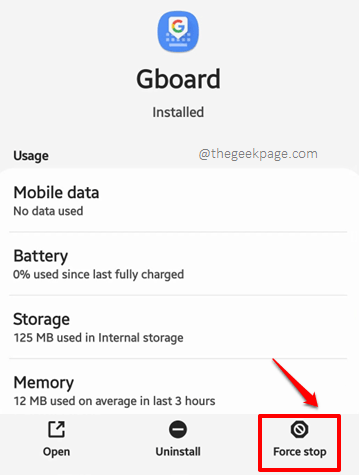
Langkah 3: Apabila diminta pengesahan, klik pada okey butang untuk meneruskan.
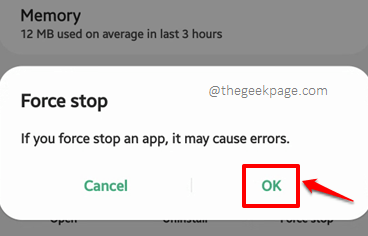
Periksa sama ada masalah anda diselesaikan atau tidak dengan membuka sebarang aplikasi yang memerlukan papan kekunci.
Penyelesaian 5: Jelas data aplikasi gboard dan cache
Langkah 1: Sama seperti dalam penyelesaian sebelumnya, Tekan panjang pada Gboard ikon aplikasi dan klik pada Maklumat aplikasi butang.

Langkah 2: Di skrin yang anda mendarat, klik pada Penyimpanan butang.
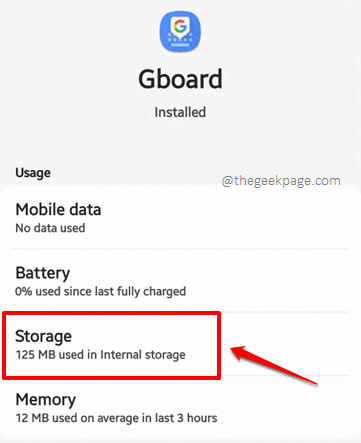
Langkah 3: Sekarang, di bahagian bawah skrin, klik pada Data jelas butang dan kemudian di Kosongkan cache butang untuk membersihkan data aplikasi dan cache aplikasi masing -masing. Itu sahaja.
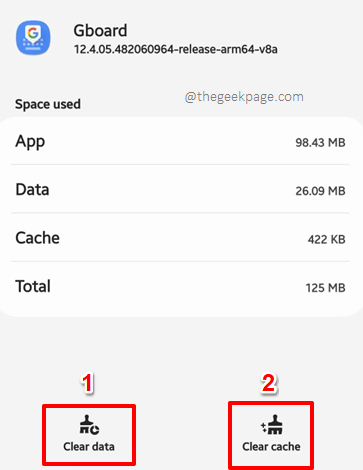
Penyelesaian 6: Pasang semula aplikasi Gboard
Langkah 1: Sekali lagi, Tekan panjang pada Gboard Permohonan dari laci aplikasi. Kali ini, klik pada Nyahpasang butang.
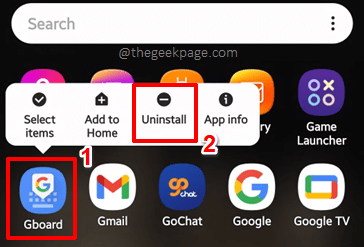
Langkah 2: Apabila diminta pengesahan, tekan okey butang untuk meneruskan proses pemotongan.
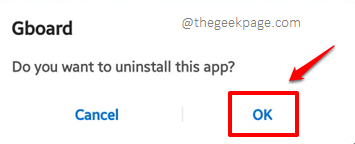
Langkah 3: Sekarang, mari pasang aplikasinya lagi. Untuk itu, cari dan klik pada Kedai mainan ikon untuk melancarkan aplikasi Play Store.
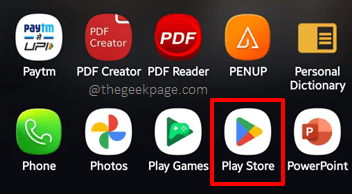
Langkah 4: Seperti seterusnya, taipkan gboard di kedai main cari bar dan klik pada Pasang butang terhadap Gboard hasil carian.
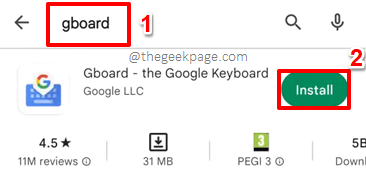
Langkah 5: Setelah proses pemasangan selesai, anda akan mempunyai Buka butang terhadap Gboard permohonan. Klik padanya untuk membuka aplikasi.
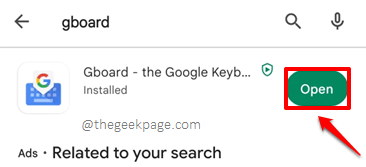
Langkah 6: Anda kini akan mempunyai skrin berikut di hadapan anda, di mana anda perlu mengklik pada Dayakan dalam Tetapan butang.
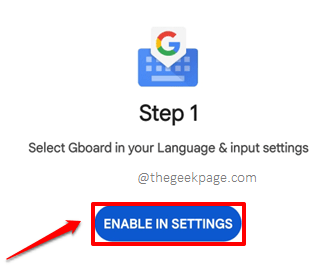
Langkah 7: Dari senarai papan kekunci yang ada, belok Pada butang togol yang berkaitan dengan Gboard papan kekunci.
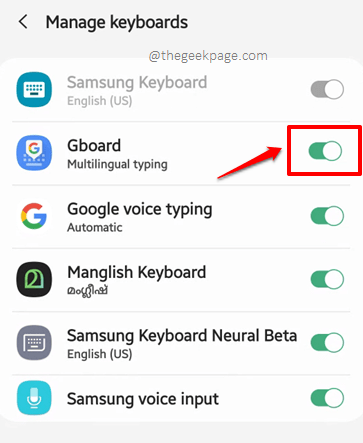
Langkah 8: Seterusnya, anda akan dibawa ke Langkah 2 skrin. Klik pada Pilih kaedah input butang.
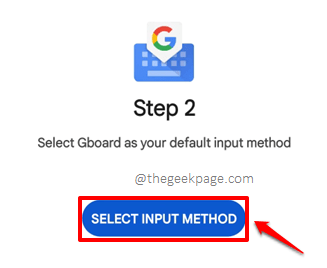
Langkah 9: Pada Pilih papan kekunci skrin, pilih radio butang yang dikaitkan dengan Gboard papan kekunci.
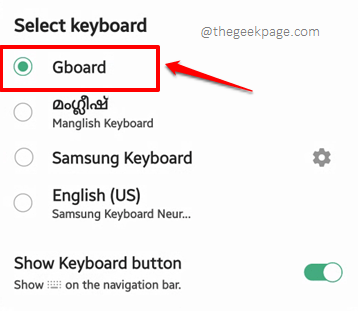
Langkah 10: Itu sahaja. The Malangnya Gboard telah berhenti Isu tidak lagi mengganggu anda.
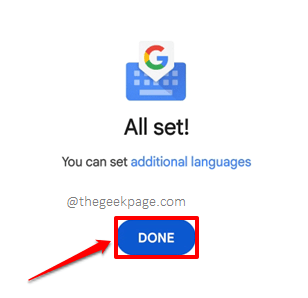
Penyelesaian 7: Pilih papan kekunci lain sebagai papan kekunci lalai
Sekiranya tidak ada kaedah di atas yang bekerja untuk anda, anda kini harus memikirkan tentang melupakan semua tentang Gboard di peranti anda dan bergerak dengan aplikasi papan kekunci lain. Dalam langkah -langkah di bawah, kami telah menjelaskan secara terperinci bagaimana anda boleh menetapkan papan kekunci yang berbeza sebagai papan kekunci lalai anda pada peranti Android anda.
Langkah 1: Sekali lagi, lancarkan Tetapan permohonan.
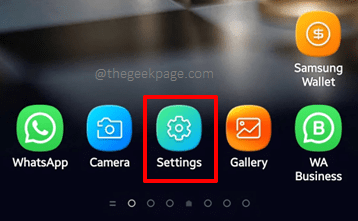
Langkah 2: Tatal ke bawah, cari dan klik pada Pengurusan am jubin.
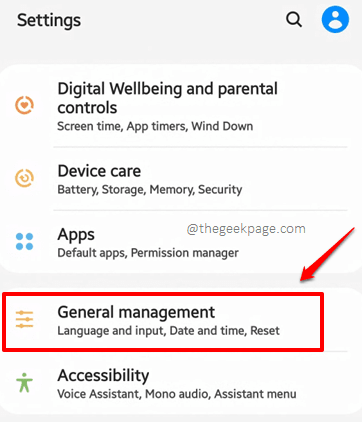
Langkah 3: Seperti seterusnya, klik pada Bahasa dan input pilihan.
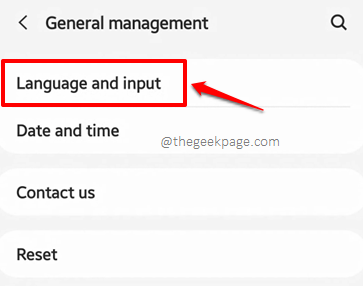
Langkah 4: Pada skrin yang berikut, klik pada Papan kekunci pada skrin pilihan.
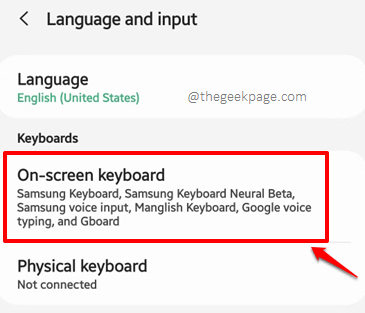
Langkah 5: Sekarang untuk menukar papan kekunci lalai anda, teruskan dan klik pada Keyboar lalaipilihan d seperti yang ditunjukkan di bawah.
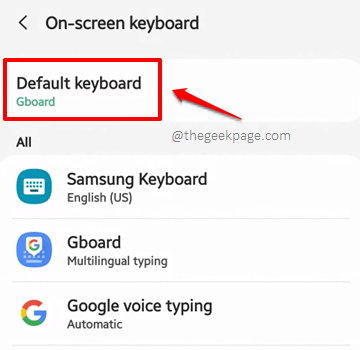
Langkah 6: Sekarang dari senarai papan kekunci yang ada, anda boleh memilih radio butang yang dikaitkan dengan papan kekunci lain yang ada, Kecuali The Gboard.
Catatan: Sekiranya anda tidak mempunyai papan kekunci lain yang tersedia di peranti anda, anda boleh pergi ke Kedai mainan dan pasang papan kekunci pilihan anda dan kemudian tetapkannya sebagai papan kekunci lalai anda.
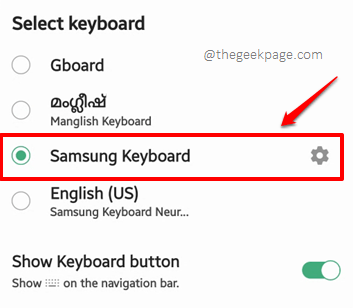
Bahagian 8: Langkah -langkah untuk diikuti jika anda dikunci dari peranti Android anda
Bahagian di atas terpakai jika anda mempunyai akses ke peranti anda. Bagaimana jika anda terkunci dari peranti anda dan anda perlu memasukkan kata laluan untuk log masuk semula dan gboard terus terhempas, membuat anda tidak dapat menaip kata laluan? Nah, keadaan kritikal seperti itu, bukan? Nah, anda tidak akan mengatakan jadi jika anda membaca penyelesaian yang kami ada untuk masalah yang sama ini!
Penyelesaian 8.1: Kemas kini Gboard dari PC menggunakan penyemak imbas web
Sekiranya anda dikunci dari peranti Android anda, dari PC anda, anda hanya perlu log masuk Kedai mainan Menggunakan akaun Google yang sama di mana anda telah mendaftar ke aplikasi Play Store pada peranti Android anda. Sebaik sahaja anda masuk, anda boleh mengawal kedai mainan Android menggunakan kedai permainan web. Mari lihat bagaimana langkah -langkah di bawah.
Langkah 1: Pertama, klik di sini untuk pergi ke Google Play Store dari PC anda menggunakan pelayar web. Log masuk menggunakan akaun Google yang sama Sebagai peranti Android anda.
Setelah log masuk, di sudut kanan atas laman web, klik pada Cari ikon.
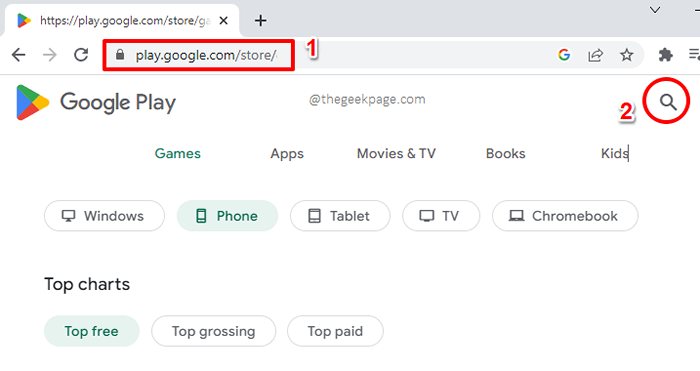
Langkah 2: Sekarang taipkan gboard di bar carian dan tekan Masukkan kunci. Dari hasil carian, tekan Gboard Permohonan dari hasil carian.
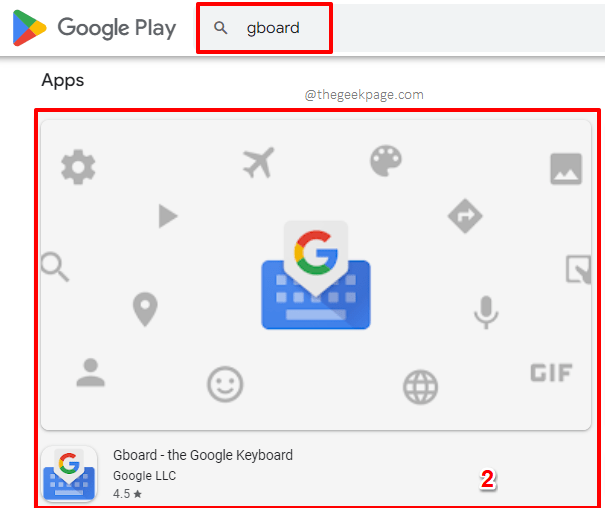
Langkah 3: Pada halaman yang berikut, klik pada Pasang pada lebih banyak peranti butang. Butang ini menjadi aktif hanya jika peranti anda sudah tidak mempunyai aplikasi yang anda cuba pasang atau jika aplikasi mempunyai beberapa kemas kini yang akan dipasang.
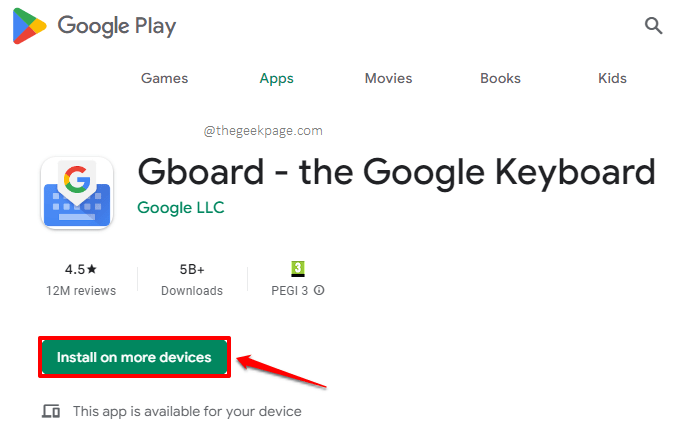
Langkah 4: Anda sekarang akan mempunyai pilihan untuk Pilih anda Peranti Android Sekiranya anda mempunyai lebih daripada satu peranti Android yang dikaitkan dengan akaun Google yang sama. Setelah peranti dipilih, klik pada Pasang butang.
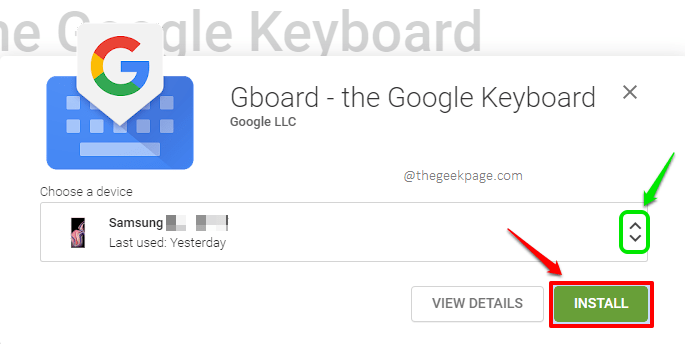
Langkah 5: Anda sekarang perlu memasuki anda kelayakan log masuk.
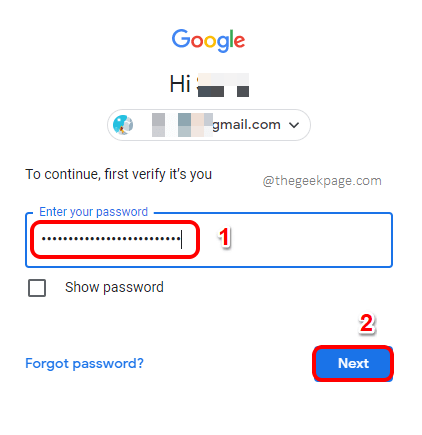
Langkah 6: Itu sahaja. Kemas kini Gboard kini akan berjaya dipasang pada peranti Android anda dari PC anda. Ini juga harus menyelesaikan masalah. Duduk dan berehat.
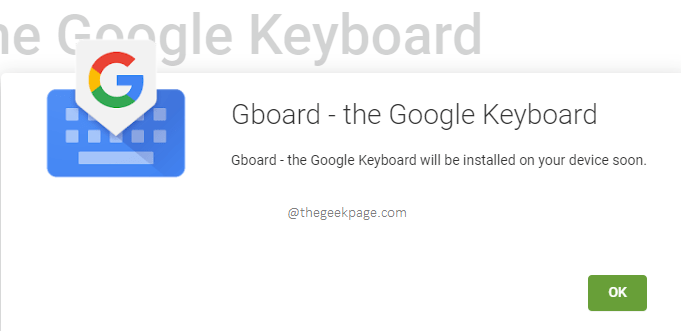
Penyelesaian 8.2: Cuba pasang papan kekunci lain pada peranti Android anda menggunakan penyemak imbas web dari PC
Sekiranya memasang kemas kini gboard tidak membetulkan masalah untuk anda, anda boleh pergi ke Google Play Store sekali lagi dari PC anda dan memasang papan kekunci lain menggunakan kaedah yang sama seperti yang terperinci dalam penyelesaian di atas. Sebaik sahaja papan kekunci baru dipasang, anda boleh menggunakannya dan bukannya gboard, dan dengan itu masalah anda akan diperbaiki.
Penyelesaian 8.3: Lampirkan papan kekunci fizikal ke peranti Android anda
Sekiranya kedua -dua penyelesaian di atas tidak berfungsi untuk anda dan anda dikunci dari peranti Android anda, anda kini hanya mempunyai satu pilihan, dan itu adalah Lampirkan papan kekunci fizikal ke peranti Android anda.
Anda memerlukan a Papan kekunci USB dan seorang Penyesuai OTG. Sambungkan papan kekunci USB ke penyesuai OTG dan lampirkan penyesuai OTG ke peranti Android anda. Semak jika anda boleh menaip menggunakan papan kekunci fizikal. Sebaik sahaja anda berjaya masuk, anda boleh mengikuti penyelesaian yang disenaraikan di bawah Bahagian 1 to membetulkan masalah anda Malangnya Gboard telah berhenti.
Tolong beritahu kami di bahagian komen yang mana kaedah melakukan silap mata untuk anda. Juga, tunggu untuk cara teknikal, petua, penyelesaian, hacks, dan cara teknikal yang lebih menakjubkan.
- « Terdapat masalah menghuraikan ralat pakej pada telefon Android [diselesaikan]
- Instagram terus berhenti / terhempas di Android [diselesaikan] »

